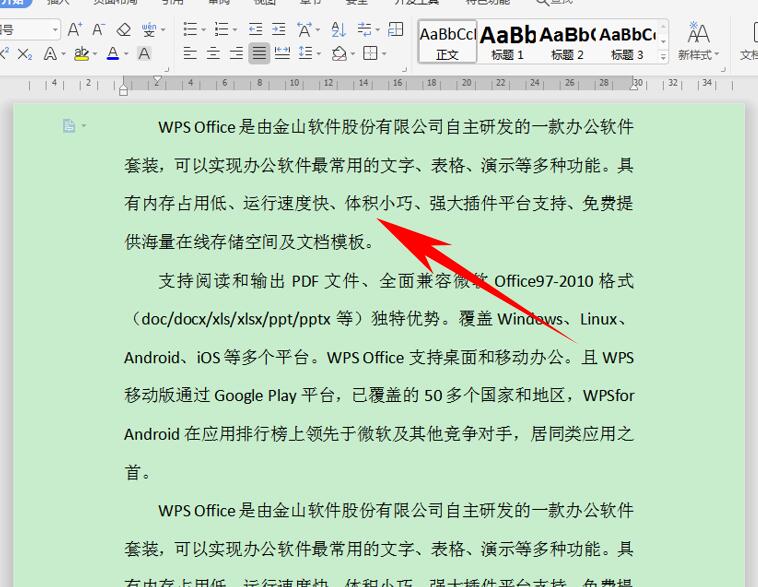本教程适用版本:WPS 365 点击免费使用
在日常工作当中,每天都需要编辑大量的Word文档,有时当工作太多,新建的文档或者修改的文档还未来得及保存时,就不慎关闭,该如何恢复呢,今天我们就来教大家在Word文档当中,如何恢复未保存的文档,一起来学习一下吧。
首先,我们打开或新建一篇Word文档,然后不保存进行关闭操作:
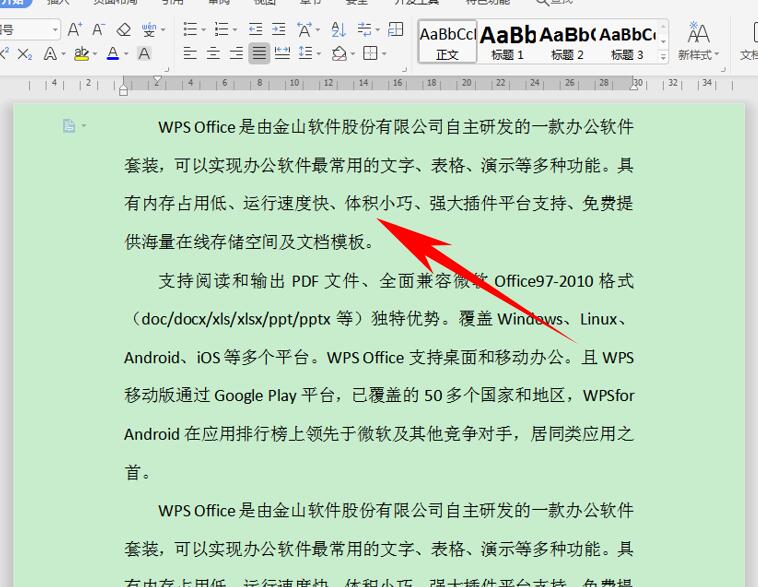 >>免费升级到企业版,赠超大存储空间
再次打开后,文档的修改内容并没有被保存,还是旧文档,单击工具栏【文件】的下拉菜单下选择【备份与恢复】,在下级菜单中选择【备份中心】:
>>免费升级到企业版,赠超大存储空间
再次打开后,文档的修改内容并没有被保存,还是旧文档,单击工具栏【文件】的下拉菜单下选择【备份与恢复】,在下级菜单中选择【备份中心】:
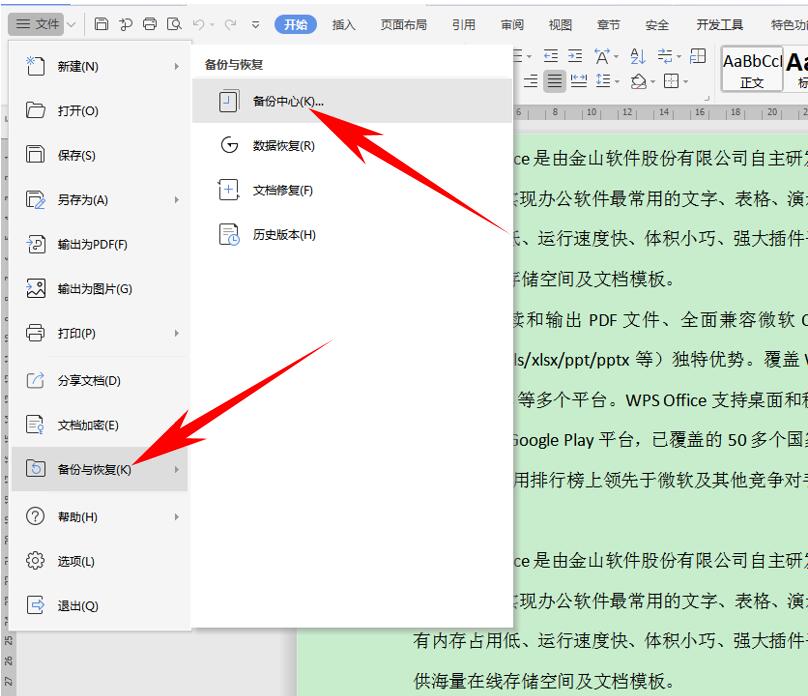 >>免费升级到企业版,赠超大存储空间
弹出【备份中心】的对话框,选择本地备份,可以看到我们正在操作的文字文稿1,有多份版本,选择最近时间的版本打开即可恢复文档:
>>免费升级到企业版,赠超大存储空间
弹出【备份中心】的对话框,选择本地备份,可以看到我们正在操作的文字文稿1,有多份版本,选择最近时间的版本打开即可恢复文档:
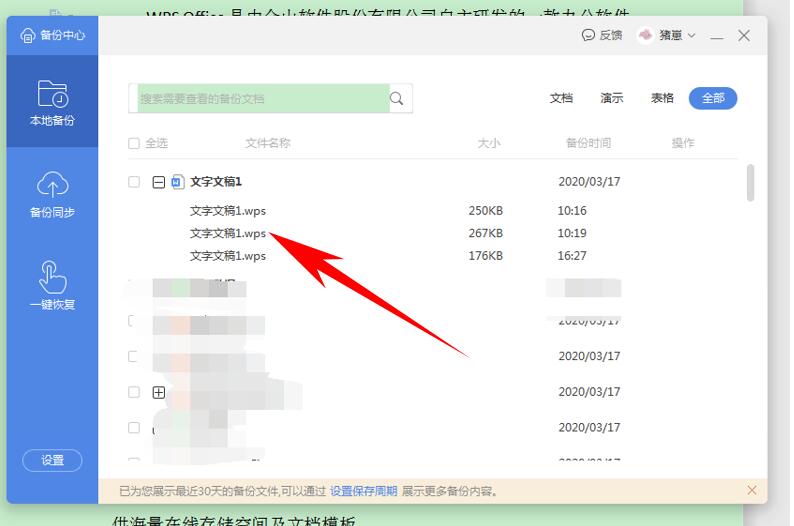 >>免费升级到企业版,赠超大存储空间
更保险的方法,需要将文档的自动保存时间缩短,最大可能保证文档不丢失,返回【备份中心】,选择左下角的【设置】:
>>免费升级到企业版,赠超大存储空间
更保险的方法,需要将文档的自动保存时间缩短,最大可能保证文档不丢失,返回【备份中心】,选择左下角的【设置】:
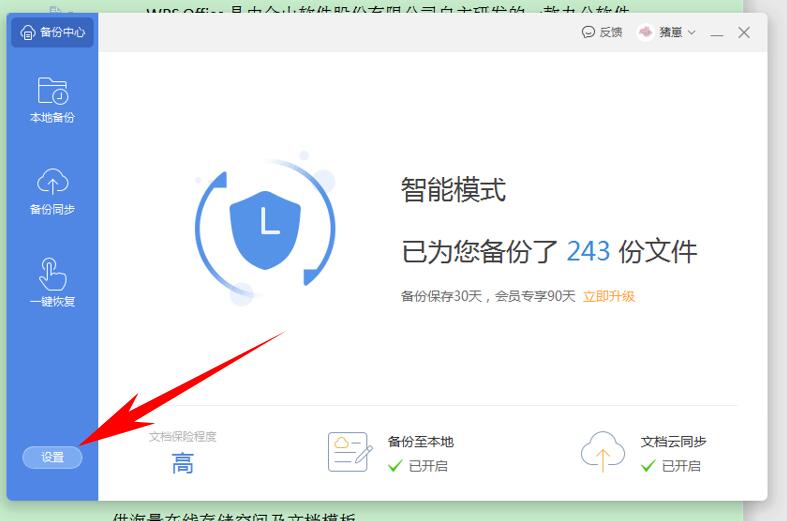 >>免费升级到企业版,赠超大存储空间
弹出设置,可以选择定时备份,将时间间隔缩短至10分钟甚至更短:
>>免费升级到企业版,赠超大存储空间
弹出设置,可以选择定时备份,将时间间隔缩短至10分钟甚至更短:
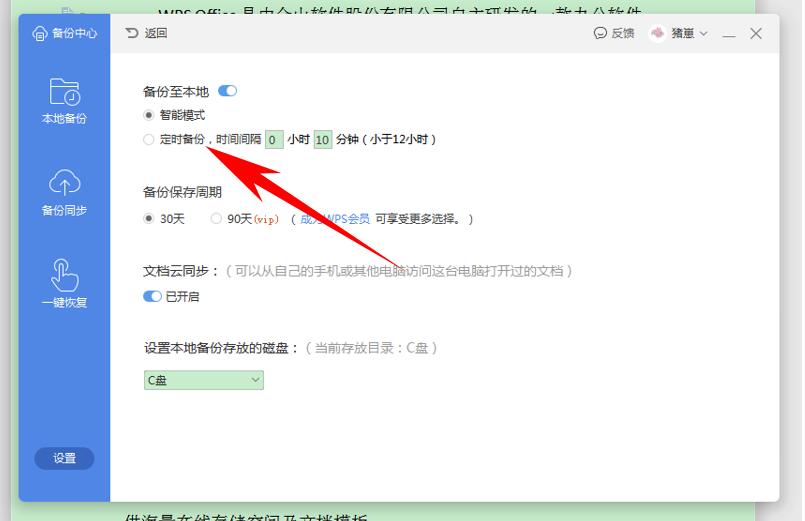 >>免费升级到企业版,赠超大存储空间
那么,在Word文档当中,没保存的 Word 文档如何恢复的方法,是不是非常简单呢,你学会了吗?
>>免费升级到企业版,赠超大存储空间
那么,在Word文档当中,没保存的 Word 文档如何恢复的方法,是不是非常简单呢,你学会了吗?

声明:
本站所有文章,如无特殊说明或标注,均为本站原创发布。任何个人或组织,在未征得本站同意时,禁止复制、盗用、采集、发布本站内容到任何网站、书籍等各类媒体平台。如若本站内容侵犯了原著者的合法权益,可联系我们进行处理。